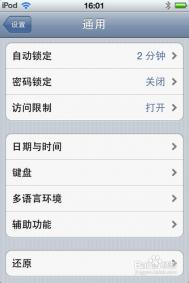Android系统输入法TouchPal设置技巧
之前讲过了TouchPal的安装法,但是安装之后不能立即使用,必须经过适当的设置才能正常输入中文或英文。那么怎样设置才合适呢?

首先进入系统设置选项中的Locale&text,在Text settings分类中,将之前的Google拼音后面的勾勾掉,将TouchPal后面的勾勾上,这是会弹出一个提示,其大意是提示用户使用这个组件有可能将隐私保存到系统词库中。不用管它,点击确定进行下一步设置。值得注意的是最好只将TouchPal一个输入法打上勾,否则会影响使用。

进入TouchPal Settings,可以看到一列选项。第一项Currect mistyping意为是否将其设置为默认输入法;第二项Predict next word意为自动组词;第三项为打开输入联想;第四项为打开声音;第五项为打开振动。用户可以根据个人爱好设置,默认是都打开状态。

选择Select layout即可进入输入法界面布局设置选项,进入后可以选择全键盘、12键键盘或者是TouchPal独有的CooTek图老师 T+键盘,当然这三种键盘是可以选择在横屏或竖屏情况下。

将界面向下拉动,最下方显示这款输入法为1.0版本。选择Select languages即可选择语言选项,用户可以查看或选择将已安装语言,也可以进行屏蔽或开启操作。

如需屏蔽,只要将其后面的勾勾掉,如需开启,勾上即可。
谷歌Android开发常见错误及技巧
1、无法使用网络 :Permission denied(maybe missing internet permission)
在AndroidMainifest.xml中增加允许使用网络选项(在结束标签之后):
uses-permission android:name="android.permission.INTERNET" /
2、找不到activity类: android.content.ActivityNotFoundException: Unable to find explicit activity class {xxxx}
在AndroidMainifest.xml中增加activity的申明,如:
activity android:name = ".xxxActivity"
/ activity
3、为什么我找不到 startSubActivity 方法?
现在,请使用 startActivityForResult 方法来代替旧的startSubActivity方法。
4、无法加载xml中的view,报 java.lang.NullPointerException 异常
忘记加载activity的layout文件:
setContentView(R.layout.main);
5、Unparsed aapt error(s)! Check the console for output
但是你的控制台上找不到错误或者 看不懂错误的时候,点 Project---------clean ..就会没问题
6、requestCode和resultCode的区别
在使用startActivityForResult()和onActivityResult()时,会分别用到requestCode和resultCode,有时候极容易将2个参数混淆起来。
requestCode 和 resultCode 混淆说明错的。 startActivityForResult(Intent intent, Int requestCode ) intent 传给B的,不解释,看不懂你还是玩玩手机算了,别想开发的事情了 requestCode =0就好,随便用于在onActivityResult()区别哪个子模块回传的数据,如果还有C.java ,D甚至E子模块的话,每个区分开不同的requestulaoshitCode就好。 setResut(int resultCode , Intent intent) resultCode 如果B子模块可能有几种不同的结果返回,可以用这个参数予以识别区分。这里还有个特殊的 RESULT_OK 值,没有特殊情况用它就好了,sdk有说明的,呵。 intent 继续不解释,传回给A的onActivityResult() onActivityResult(int requestCode, int resultCode, Intent intent) 这里三个都不用解释了,与上文对应的东西。如果不对requestCode和resultCode 加以识别区分的话,只要有其他activity setResult到了A onActivityResult()会无差别处理。7、无法下载文件到SD卡中
在manifest文件中加上: uses-permission android:name = "android.permission.WRITE_EXTERNAL_STORAGE" /
8、让控件在父容器中居中:
(本文来源于图老师网站,更多请访问http://m.tulaoshi.com/android/)android:layout_gravity= "center_vertical"
9、控件两端对齐:
(本文来源于图老师网站,更多请访问http://m.tulaoshi.com/android/)如下代码让 位于同一行的两个控件分别左对齐和右对齐:
RelativeLayout
xmlns:Android = "http://schemas.android.com/apk/res/android"
Android:background= "@drawable/top"
Android:layout_width= "fill_parent"
Android:layout_height= "wrap_content"
ImageView
Android:id = "@+file_browser/imgRefresh"
Android:layout_width= "wrap_content"
Android:layout_height= "wrap_content"
Android:layout_marginLeft= "10px"
Android:src = "@drawable/refresh"
Android:layout_centerVertical= "true"
/ ImageView
ImageView
Android:id = "@+file_browser/imgCheck"
Android:layout_alignParentRight= "true"
Android:layout_width= "wrap_content"
Android:layout_height= "wrap_content"
Android:layout_marginRight= "10px"
Android:src = "@drawable/close"
Android:layout_centerVertical= "true"
/ ImageView
/ RelativeLayout
10、android软键盘 把控件 往上挤的解决办法:
键盘区域外才是屏幕的边缘,定义布局文件时使用:android:gravity="bottom"的话就会被挤到上部!
解决办法:
在此工程的androidMainfest.xml文件中对应的Activity中写入 android:windowSoftInputMode="adjustPan"
或者在配置文件中把布局文件的大小写死!
11、在布局中使用scrollview:
把原来的布局用
android:layout_width="fill_parent"
android:layout_height="wrap_content"
android:scrollbars="none"括起来即可实现视图的滚动。
一键备份Android系统
我们要做的就是Tulaoshi.com提前完整的备份下你的系统:
1、进recovery界面(进recovery模式的方法很多,按住音量下键+光感键+开机键;或者rom manager和热重启等软件都可以进)。
2、备份:进第六项backup and restore选择第一项backup,你的整个系统(包括软件)开始备份。
2、备份的系统将会保存在你的内存卡中,clockworkmod文件夹下。
3、还原:进recovery界面,进第六项 nandroid,选择第二项restore,你的整个系统(包括软件)开始恢复。(音量上下选择。电源键确定)恢复后的系统将会和你未刷机前一模一样!!!
因为是新系统,我们只能做到恢复原来的软件(包括软件的设置),而无法恢复原来的系统设置。
这里我们用的是一个手机软件钛备份。
1、安装并打开太备份,按menu打开菜单。
2、点击批处理。
3、运行第二项:备份所有程序(你自己安装的程序和游戏就全部备份下来了)。
4、装完新系统后,安装钛备份,然后用钛备份恢复所有软件和相关设置。